Word怎么进行文档对比和合并文档?进行文档对比与合并文档方法全览
Word 2010是一款非常专业的办公软件,你可以在Word 2010里编辑文档、编辑页面、编辑文字、合并文档以及对比文档等等,那么在Word 2010里怎么进行文档的对比呢?怎么合并文档呢?下面就是在Word 2010里进行文档对比和合并文档的操作步骤,一起往下看看吧!
方法步骤
1、首先打开一个word文档,并点击“审阅”选项卡下的“比较”按钮,如图所示;
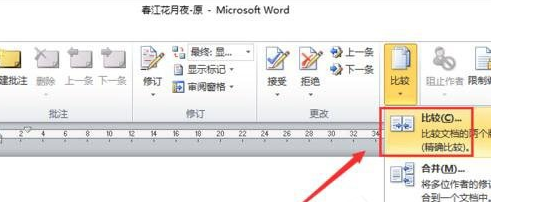
2、接着,在弹出对话框中分别调用打开两个不同版本的文档,如图所示;

3、若是调用的顺序发生错误,可以点击“交换”按钮,变换原稿和修改稿的位置,如图所示;
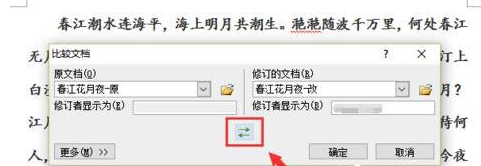
4、步骤四:在比较前,我们可以在“更多”选项下查看到我们需要对比的各种情况,包括备注、标识等等,我们可根据需要进行勾选,如图所示;
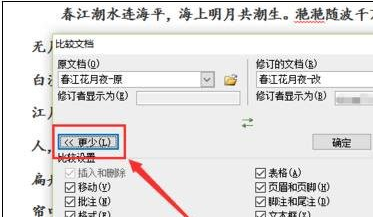
5、这时我们点击确定后,我们就可以看到两个版本文档比较的结果了,左边窗口显示不同的地方,中间窗口显示不同的位置,右边窗口分别显示两个版本的文档,如图所示;
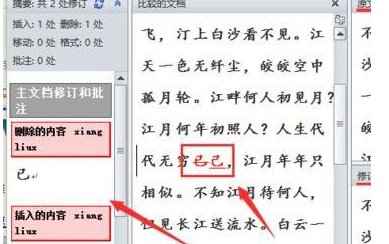
6、接着在左边窗口中,我们可以看到整个文档不同之处的数量,以及其他如脚注、备注不同的地方,如图所示;
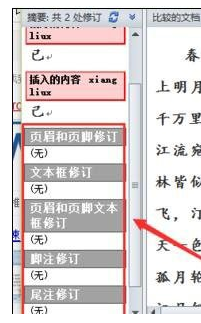
7、最后我们可以调整页面显示的窗口,当然是根据自己的查看需要;
Word相关攻略推荐:
在Word里输入带圈数字详细操作教程
Word中表格横线条样式设置边框具体方法介绍
Word删除重复字的操作步骤
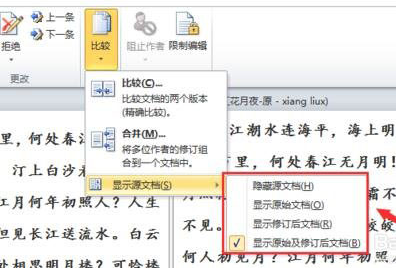
8、从中间合并显示的窗口中可以看出,在比较合并过程中是修改稿将原稿中不同的地方删除修改了,所以大家在打开两个文档版本时,一定要注意哪个是修改稿,哪个是原稿。
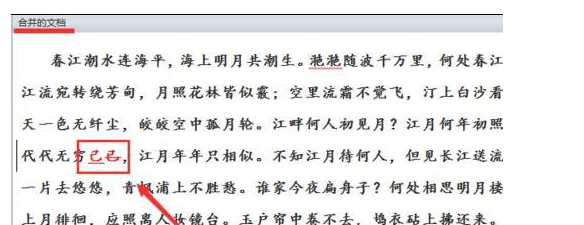
上文就是小编为您带来的Word 进行文档对比与合并文档方法全览了,若还有疑问请多多关注IE浏览器中文网站!
相关文章:

 网公网安备
网公网安备